ブラウザでマウスの右クリックの禁止方法と回避方法についてまとめました。
論文のコピペ問題が取りざたされた2014年ですが、公開されているWEBサイトからのコピペも都度、問題になりますよ。
気を付けましょう。
WEBサイトの右クリックの禁止方法と回避方法
基本、WEBサイトでは、マウスの右クリックを押してコンテキストメニューを表示することにより、誰でも簡単にテキストをコピー、ペーストすることが可能です。
ただ、その方法を知っていたとして実際にコピペしてよいかどうかは別問題となります。
当然ながら、WEBサイトに公開されている情報は多くの場合、WEBサイトの運営者、投稿者、コンテンツを書いた人などに著作権が帰属されます。
よってWEBサイトから無断でコピペして自分の成果、著作物であるように公言することを行ってはいけません。
一方で、公開を前提とするWEBサイトでは、運営者の許諾を得ずにとも、引用先を明示したうえで引用することはよいとされているようです。
少なくとも私はそのように聞いたことがあります。法的な解釈は専門家に任せます。
ここではWordPressでの右クリックの禁止方法とその回避方法を説明します。
右クリックの禁止方法
WordPressには、右クリック禁止プラグインWP-CopyProtectで悪意のコピーを防ぐことが出来ます。
これを導入しておくと右クリックを禁止することが出来ます。
インストール方法は、極めて簡単です。
WordPress管理者のプラグインのインストールから「WP-CopyProtect」を検索して、インストールするだけです。
インストールすると管理者のメニューに「WP Copy Protect」というメニューが表示されるのでクリックします。
Disable right mouse clickの中から「Disable right click and do not show any message.」を選択し、
Disable text selectionのActivateをチェックしてから、「Save Settings」を押して設定を保存しておきます。
このように設定してから、管理者をログオフして、自分のWEBサイトをリロードしてみると、実際にマウスの右クリックが禁止されていました。
右クリック禁止の回避方法
ここまでの説明と矛盾しますが、右クリックの禁止に反対する向きもあるようです。
WEBサイトの場合、所詮、JavaScriptで右クリックを無効にしているに過ぎないのでIEでは設定のみで、右クリック禁止のサイトの右クリックを有効にすることが可能です。
IEの場合、「ツール」⇒「インターネットオプション」のダイアログを表示して、「セキュリティ」のタブを表示します。
「インターネットオプション」の画面で「レベルのカスタマイズ」を押します。
「セキュリティ設定」の中でアクティブスクリプトを「無効にする」にチェックして「OK」を押します。
警告「このゾーンの設定を変更しますか?」と表示されたら「はい(Y)」を押します。
一度、IEを再起動して、自身のサイトを開いてみたら、あら不思議、マウスの右クリックが有効になっていました。
右クリックを使ってコピペする時の注意点
基本的には、個人で参考にする範囲に留めましょう。
仮に引用物を公開する場合は、引用元を必ず明記しましょう。
また、引用の範囲を超えないようにしましょう。
あくまで自身の著作物を補足する意味での引用に留めるべきです。
WordPressのおすすめ本
↓WordPressのおすすめ本はコチラ


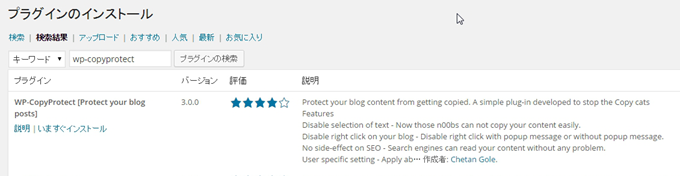
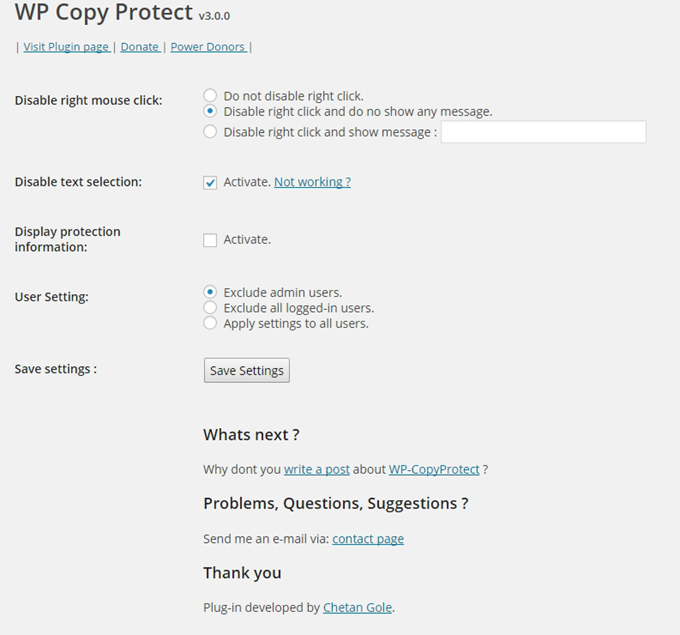
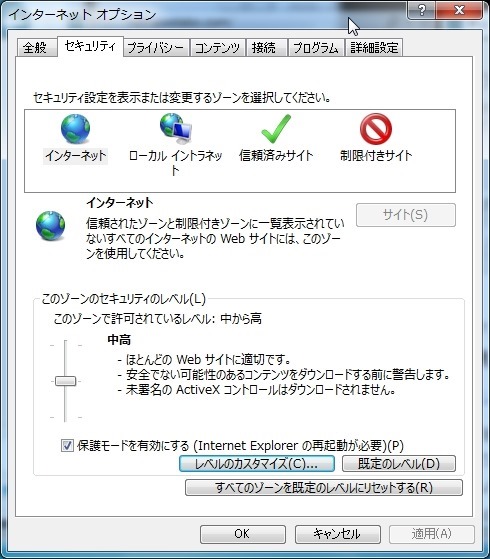
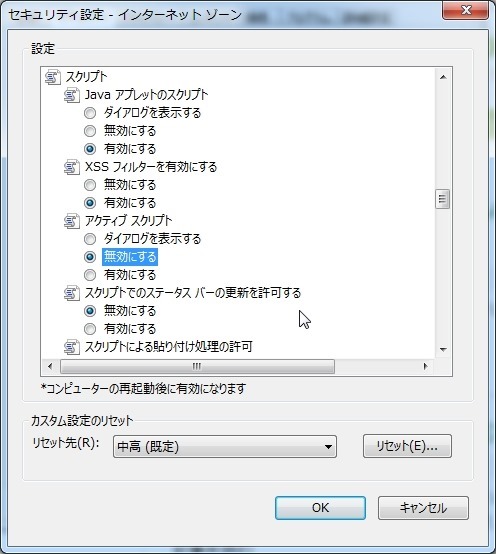


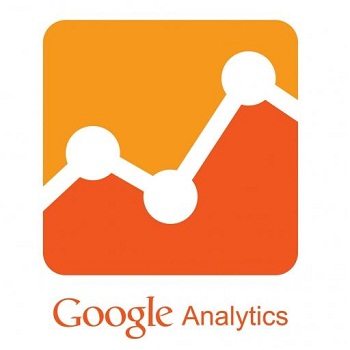
コメント
この方法ではShift+F10でメニューを表示できてしまいます。
また、メインメニューからページを保存されたりPrintScreenキーを押されてしまったらまったく歯が立たなくなります。
一律にメニューを禁止すると、例えば別ウィンドウでリンクを開きたい時やブックマーク用にURLをコピーしようとしてもできません。
そのため、著しくユーザービリティーを損なう方法だと思います。